Integration mit Floorplanner
Floorplanner-Integration exportiere Deine Grundrisse in Floorplanner für eine realitätsnahe Einrichtung und Dekoration
Mit Floorplanner erstellst Du ein leistungsfähiges, cloudbasiertes Rendering und hast die Möglichkeit, innerhalb von Minuten wunderschöne 3D-Bilder zu betrachten. Mit unserer Integration kannst Du ganz einfach einen Grundriss in magicplan erstellen und dann in Floorplanner weiter an den Renderings arbeiten.
Alles, was Du tun musst, ist:
- Wähle den Plan, den Du mit Floorplanner bearbeiten möchtest
- Klicke auf Dokumente und Teilen
- Scrolle nach unten und klicke auf das Floorplanner-Symbol.
Wenn Du kein Floorplanner-Symbol siehst: Um diese Export-Option zu aktivieren, gehe in die magicplan cloud und wähle links in der Menüleiste API & Integrationen. Klicke auf Aktivieren, um den Floorplanner-Export Option in der magicplan-App zu aktivieren.
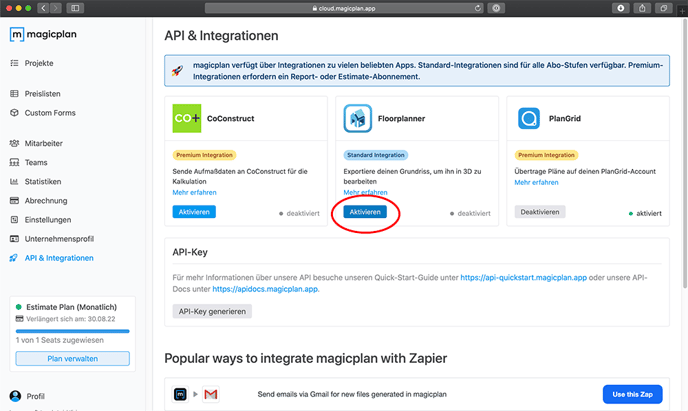
Gehe zurück zum Hauptbildschirm der magicplan-App und aktualisiere mit einem Wisch nach unten. Wenn Du nun ein Projekt auswählst und auf Dokumente und Teilen klickst, siehst Du das Floorplanner-Symbol.
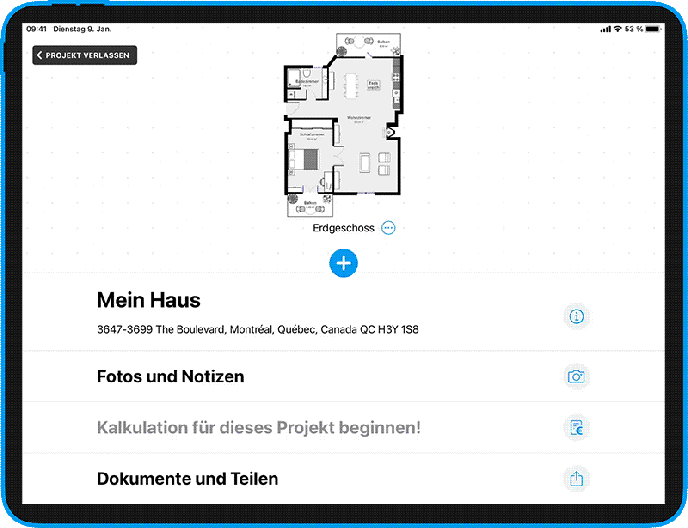
Wenn Du das Floorplanner-Symbol wieder ausblenden möchtest, gehe einfach zurück in den Bereich API & Integrationen in der magicplan-Cloud und deaktiviere die Floorplanner-Integration.
- Melden Dich mit Deinem bestehenden Floorplanner-Konto an oder lege ein neues Konto an
- Wähle, ob ein neues Projekt in Floorplanner angelegt werden soll oder ob Du das bestehende überschreiben möchtest.
Herzlichen Glückwunsch!
Ihr Projekt wurde erfolgreich in Floorplanner hochgeladen.
Nun kannst Du weiter an der Konstruktion arbeiten.
Weitere Informationen
Wenn Du bereits ein Floorplanner-Konto haben:
- Die Anmeldung erfolgt in der App über das Anmeldeformular
- Wenn Dein bestehendes Floorplanner-Konto unter einer anderen E-Mail-Adresse als der in magicplan läuft, kannst Du Dich entweder einloggen oder ein neues Konto anlegen
Wenn Du noch kein Konto hast:
- Das Floorplanner-Konto kann in der magicplan-App über ein Log-in-Formular angelegt und verknüpft werden
Zusätzlich:
- Du bleibst eingeloggt - aus Sicherheitsgründen musst Du Dein Passwort alle 3 Monate neu eingeben oder jedes Mal, wenn Du Dich aus magicplan ausloggst.
Viel Spaß mit Deinen Projekten!
-png.png?width=150&height=50&name=mp_magicplan_logo_color_b%20(to%20be%20used%20on%20light%20backgrounds)-png.png)